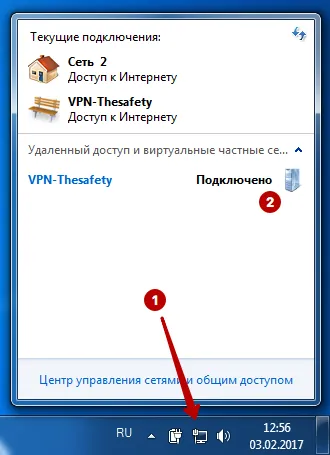Настройка PPTP VPN соединения в Windows 7
Настройка PPTP VPN в Windows 10
Настройка PPTP VPN в Windows 8
Настройка PPTP VPN в Windows XP
Откройте Центр управления сетями и общим доступом.

Выберите Настройка нового подключения или сети.
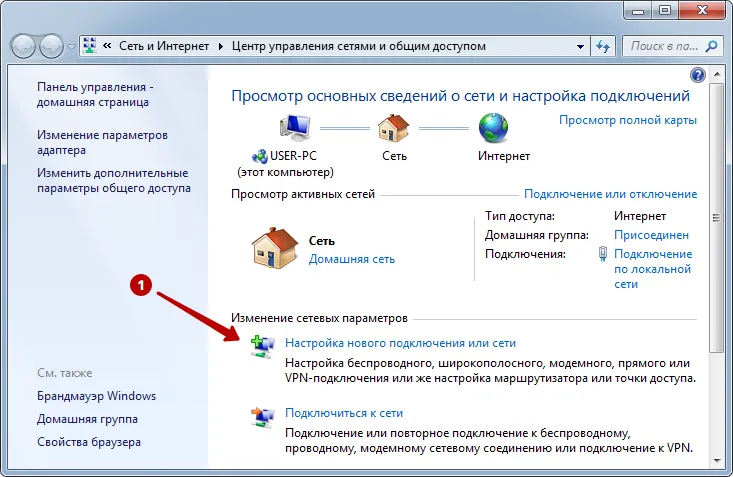
Выберите Подключение к рабочему месту.
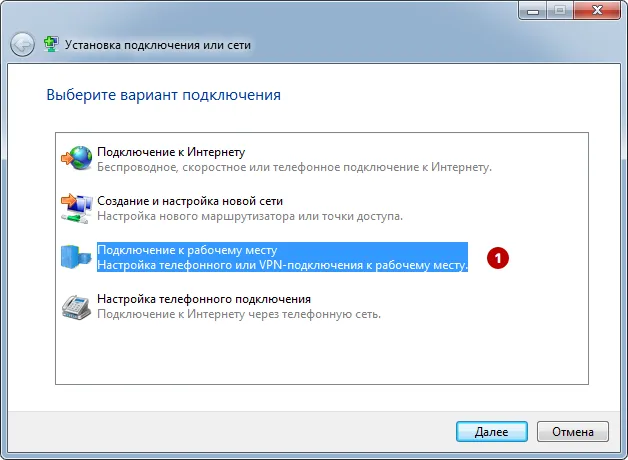
Выберите Использовать мое подключение к Интернету.
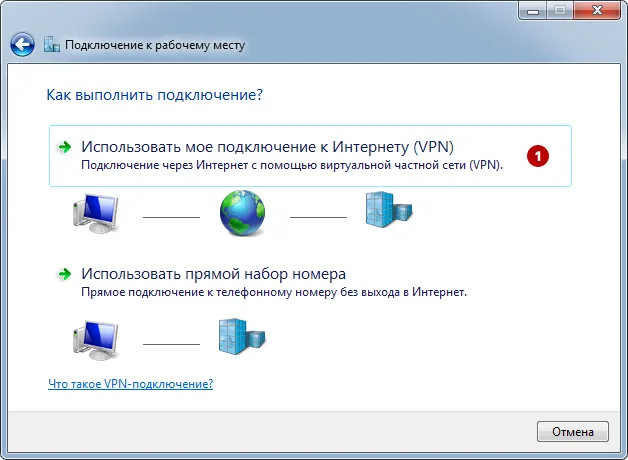
В разделе "Мой аккаунт" посмотрите список PPTP VPN серверов, а также Логин и Пароль VPN.
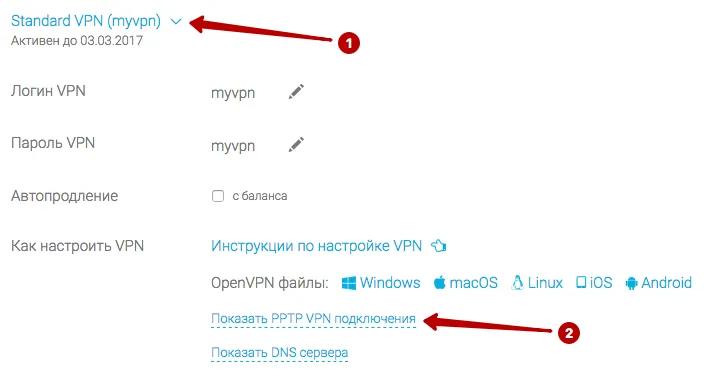
Введите:
- IP адрес PPTP VPN сервера
- Любое название подключения
- Отметьте Не подключаться сейчас
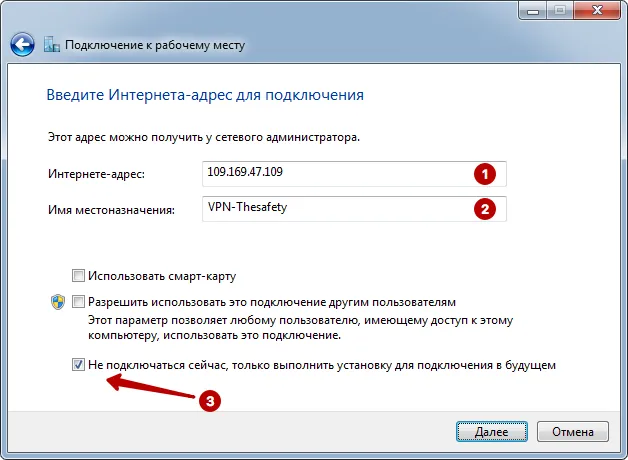
Введите:
- Логин VPN
- Пароль VPN
- Отметьте Запомнить этот пароль
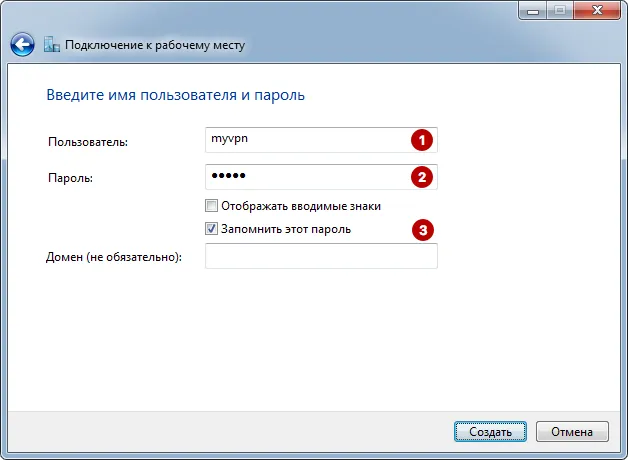
Нажмите Закрыть.
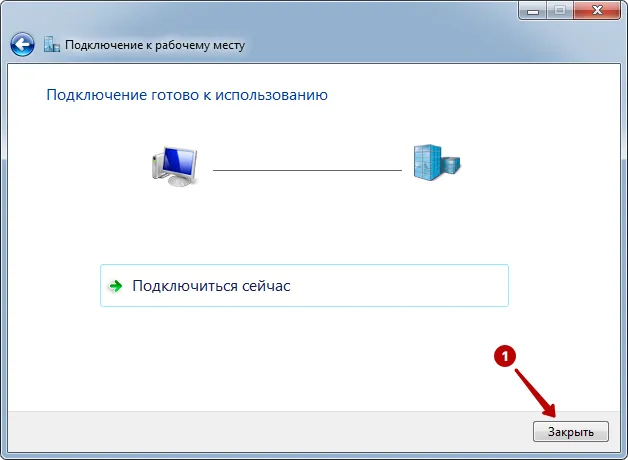
Выберите Подключение к PPTP VPN серверу в Windows 7.
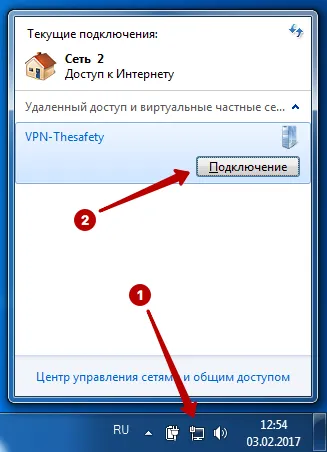
Выберите Свойства.
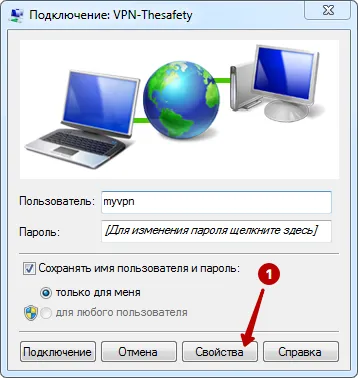
Уберите галку с Включать домен входа в Windows.
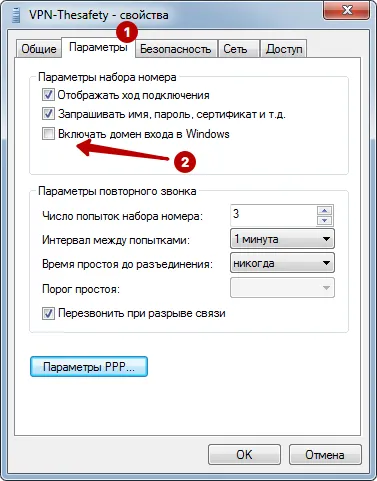
Выберите протокол PPTP и обязательное шифрование.
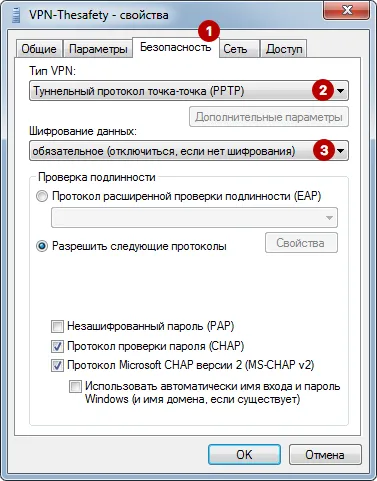
Подключитесь к PPTP VPN серверу в Windows 7.

Подключение установлено успешно.